När du vill konvertera en PDF till Microsoft Word har du många alternativ. Även om de alla fungerar bäst när PDF-filen i första hand innehåller text och var och en är enkel att använda, beror den bästa metoden till stor del på dina personliga preferenser och de applikationer du är bekvämast att använda. Word, Adobe Acrobat och till och med Google Docs har en metod för att konvertera PDF till DOCX.
Instruktionerna i den här artikeln gäller Word 2019, Word 2016, Word 2013 och Word för Microsoft 365.

Jopwell / Pexels
Hur man sparar en PDF som ett Word-dokument
När en PDF-fil mestadels är text öppnas den automatiskt till en DOCX-fil om du öppnar den i Microsoft Word.
När filen har konverterats kanske den inte passar perfekt med den ursprungliga PDF-filen. Sidbrytningar och radbrytningar kan till exempel vara olika.
-
Öppna PDF-filen i Microsoft Word.
-
Ett meddelande varnar om att Word kommer att konvertera din PDF till ett redigerbart Word-dokument. Välj OK.
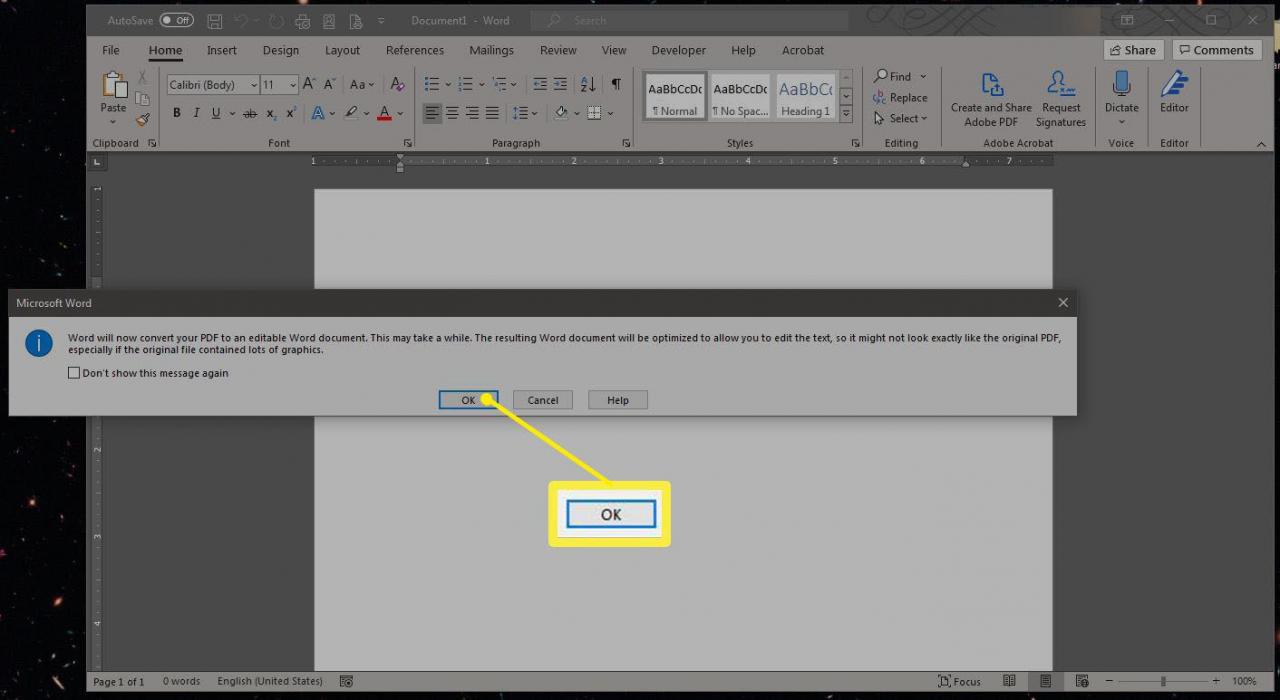
Om du väljer Visa inte detta meddelande igenWord konverterar automatiskt alla PDF-filer som du öppnar i framtiden.
-
När filen öppnas kan du redigera, klippa ut, kopiera eller formatera texten. Word sparar filen automatiskt som en DOCX-fil på standarddokumentplatsen.
Hur man konverterar PDF till ett Word-dokument i Adobe Acrobat
Adobe och Microsoft Office spelar ganska snyggt tillsammans. Det är faktiskt möjligt att konvertera en PDF i Adobe Acrobat till ett Word-dokument, ett Excel-kalkylblad eller till och med en PowerPoint-presentationsfil.
Konvertering av PDF-filer till Word-dokument och andra format är endast tillgängligt i premiumversioner av Adobe Acrobat.
-
Öppna Adobe Acrobat DC. Välj PDF-filen och välj sedan Öppen.
-
Välja Exportera i den vänstra rutan för att expandera Adobe Export PDF-menyn.
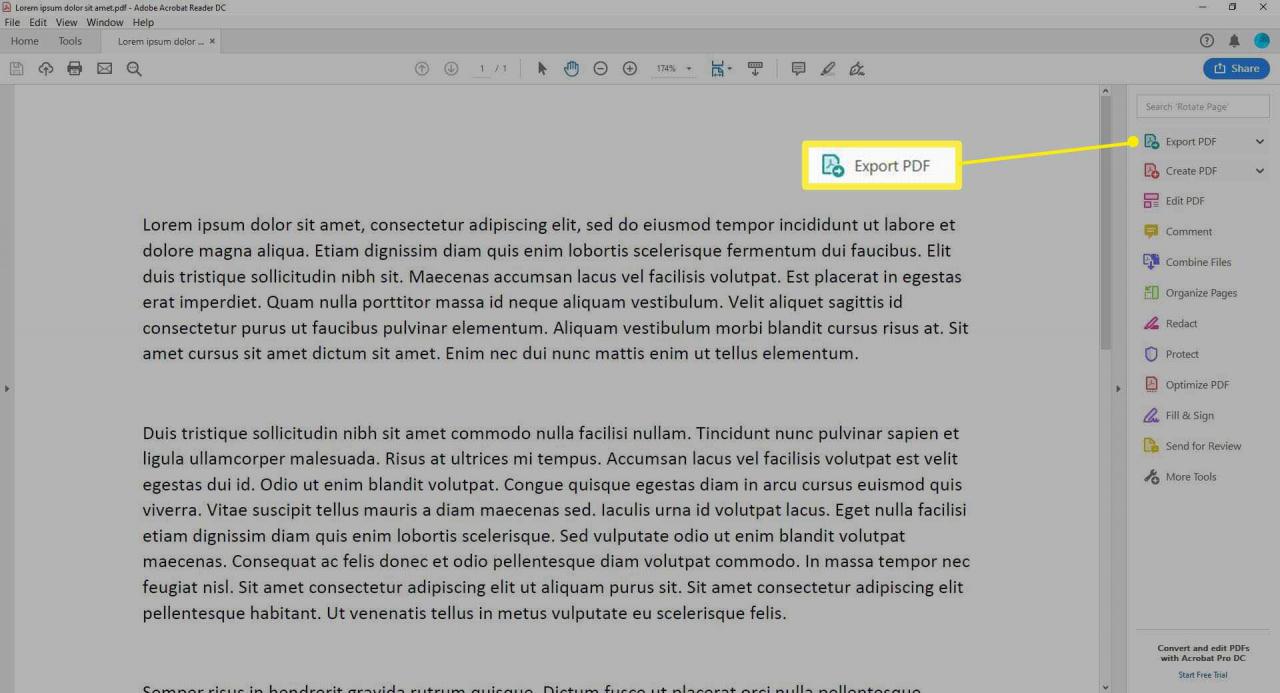
-
Välja Microsoft Word (* .docx) i listan Konvertera till.
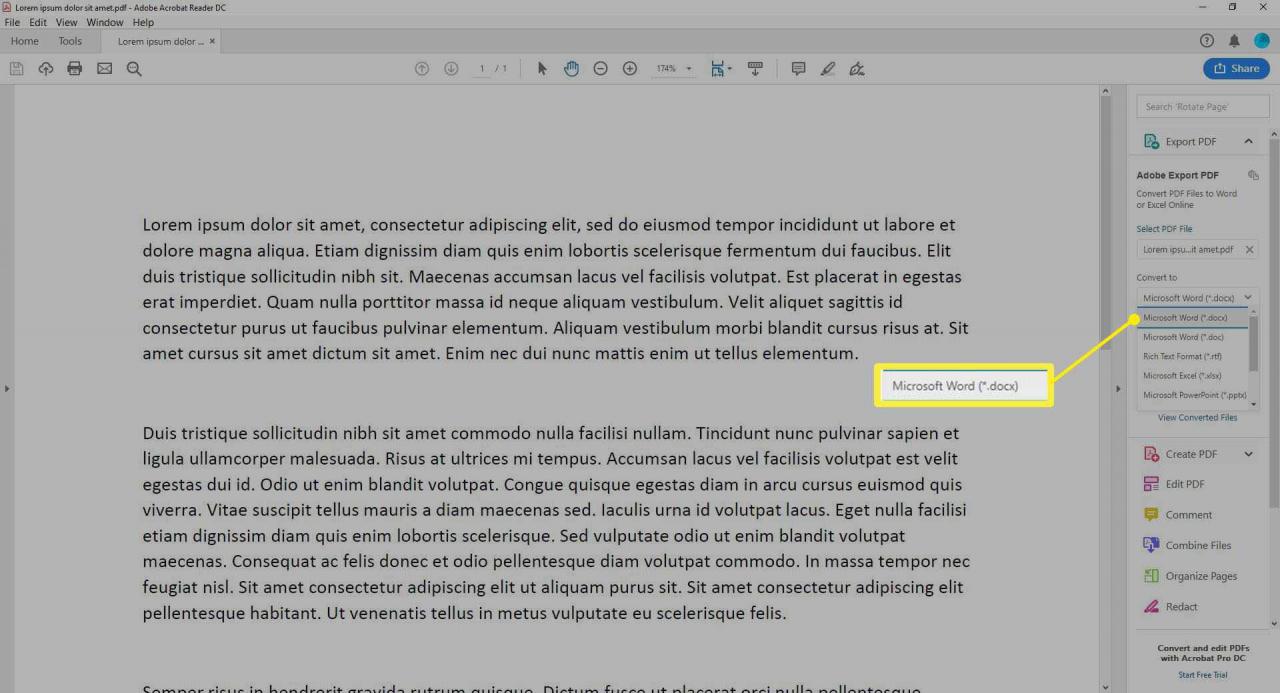
-
Välja Konvertera.
-
Logga in på ditt Adobe-konto om du uppmanas till det. Det konverterade dokumentet öppnas i Microsoft Word.
